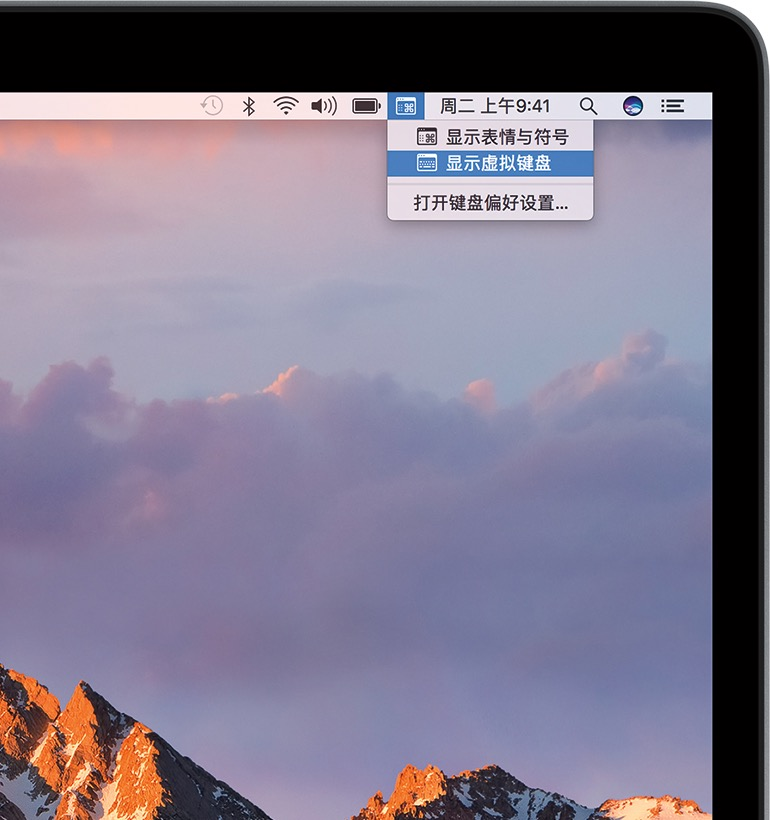OS系统中如何在配备 Multi-Touch Bar 的 Mac MacBook Pro 上使用或创建自定义的键盘快捷键(功能键)
MacBook Pro(15 英寸,2016 年)及更新机型和 MacBook Pro(13 英寸,2016 年,四个 Thunderbolt 3 端口)及更新机型上的 Multi–Touch Bar 取代键盘顶部的功能键,并使您能够快速访问 Mac 上的命令。
它会基于您当前所完成的操作和所使用的应用程序自动切换。
如果您需要访问功能键 (F1–F12),请按住键盘左下方的 Function (fn) 键。Multi–Touch Bar 会变为显示功能键供您选择,当您松开 Function(fn) 键后,它又会回到之前的状态。
对于一些应用程序,您可以让功能键在 Multi–Touch Bar 中永久显示:
现在,当您打开或切换至该应用时,Multi-Touch Bar 会始终显示功能键。